win10通过修改注册表实现右键跳转功能的方法
摘要:如下图,我们可以看到,当我们右键点击注册表项的时候,在菜单最下方出现了如GOTOXXX的选项。使用方法:以SYSTEM项为例,在HKEY_L...
如下图,我们可以看到,当我们右键点击注册表项的时候,在菜单最下方出现了 如GO TO XXX的选项。
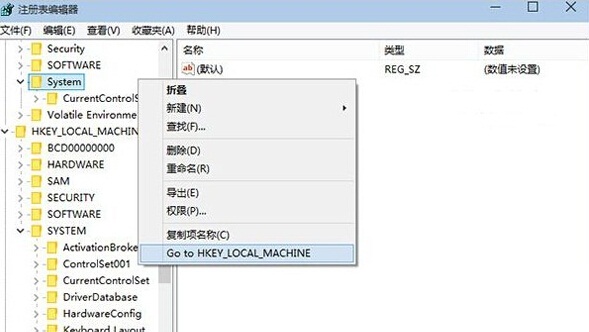
使用方法:
以SYSTEM项为例,在HKEY_LOCAL_MACHINE中右键点击SYSTEM后,菜单底部会出现跳转到HKEY_CURRENT_USER中SYSTEM的选项,点击之后即可完成跳转。
点击Go to HKEY_LOCAL_MACHINE后,从HKEY_CURRENT_USER中SYSTEM跳转到该项目同名项。
同理,在跳转之后,如果在HKEY_CURRENT_USER中的SYSTEM项再次点击右键,可以在菜单底部看到跳转到HKEY_LOCAL_MACHINE的选项。
据悉,该功能的添加是微软根据部分win10测试用户的意见加入的,当然该功能的加入让一些经常编辑注册表的用户在操作方会变得更加方便。
【win10通过修改注册表实现右键跳转功能的方法】相关文章:
★ Win10预览版系统关闭微软小娜Cortana助手的方法
